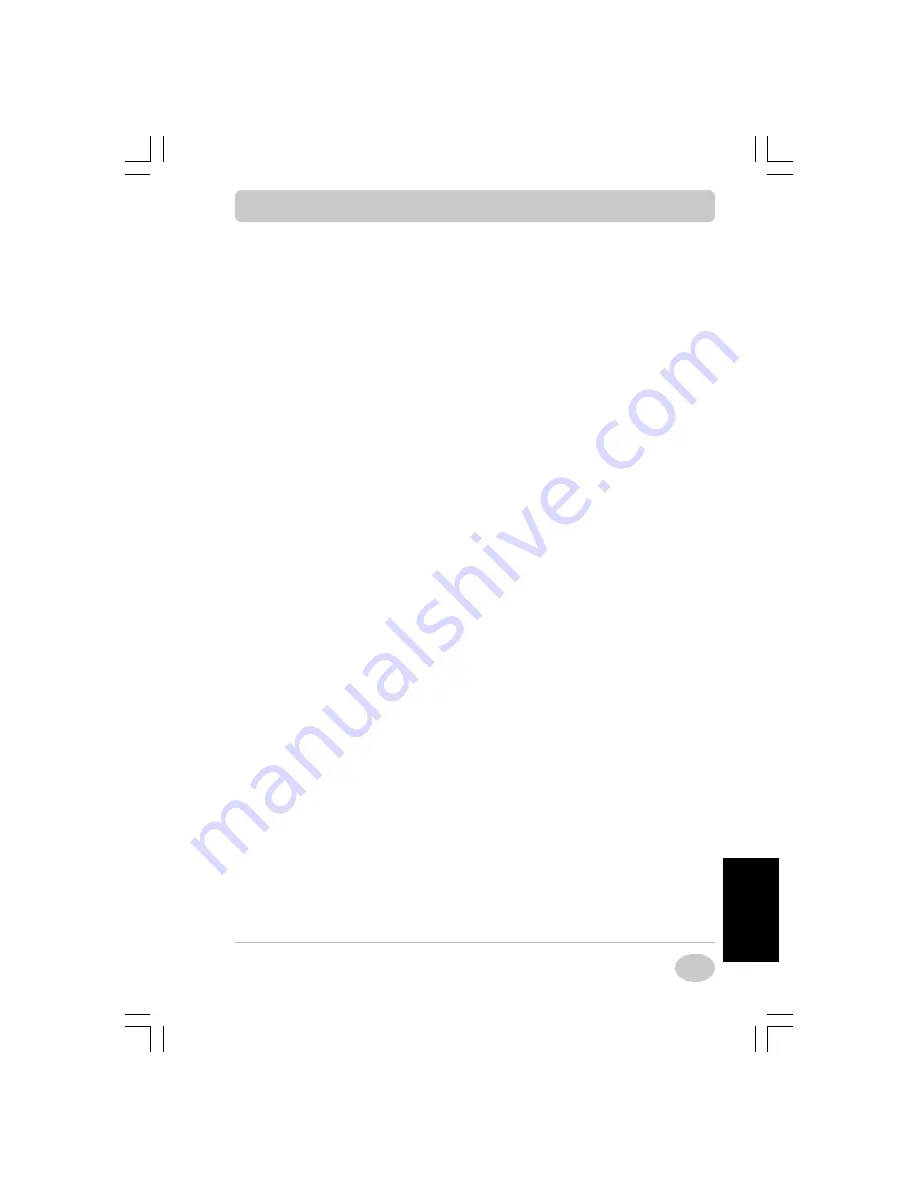
Copyright©2001 NEC Computers International BV
239
SvenskaSvenskaSvenskaSvenskaSvenska
Om växelströmsadaptern är ansluten, kontrollerar du om vägguttaget
fungerar.
4
Tillbehör fungerar inte.
+
Kontrollera att tillbehöret är rätt installerat och anslutet. Kontrollera att
systemparametrarna för I/O-portkonfigurationen är rätt inställda i Setup.
4
LCD-skärmen är svart och tom.
+
Energisparläget kan ha slagit av bakgrundsbelysningen. Tryck på en tan-
gent på tangentbordet.
Den inbyggda LCD-skärmen är kanske inte vald. Tryck på Fn-F3 en eller
två gånger för att välja LCD-videoläge.
Skär mens ljusstyrka eller kontrast behöver ställas in. Använd
funktionstangenterna Fn-F8 och Fn-F9.
Datorn har gått in i läge Save-to-File (Windows NT) eller viloläge (Win-
dows 98/2000) på grund av urladdat batteri. Anslut växelströmsadaptern
eller byt batterier och tryck sedan på strömbrytaren för att fortsätta.
4
Batterierna räcker inte särskilt länge.
+
Använd energisparfunktionerna.
Ladda upp och ladda ur batterierna flera gånger för att rekonditionera
det.
Byt batteri.
4
Informationen på LCD-skärmen är svår att se.
+
Ställ in ljusstyrkan. Använd funktionstangenterna Fn-F8 och Fn-F9.
4
Strömbrytarknappen får inte datorn att starta från vänteläge.
+
Om datorn inte återaktiveras, kan den automatiskt ha gått in i läge Save-
to-File (Windows NT) eller viloläge (Windows 98/2000) på grund av
urladdat batteri. Anslut växelströmsadaptern och försök igen.
4
Datorn går inte automatiskt in i vänteläge.
+
En enhet kan hålla på och jobba. Vänta tills disken stannat och försök
igen. Kontrollera att automatisk uppspelning inte är aktiverad. Se avsnittet
om att ändra Auto Play-inställning i den elektroniska användarhandboken.
F
F
F
F
Felsökningsguide
elsökningsguide
elsökningsguide
elsökningsguide
elsökningsguide












































